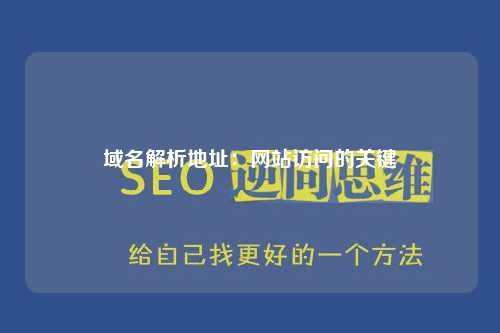电脑网页显示域名解析错误解决方法
在使用电脑上网的过程中,我们有时会遇到域名解析错误的情况,导致无法正常访问网页。域名解析错误通常是由于网络设置问题或者DNS服务器故障引起的。本文将详细介绍电脑网页显示域名解析错误的解决方法。
检查网络连接
首先,我们需要检查电脑的网络连接是否正常。可以通过访问其他网页或者使用其他设备进行测试,如果其他网页可以正常访问,那么可能是该网页的域名解析出现了问题。如果其他网页也无法访问,那么可能是网络连接出现了故障。

如果网络连接出现了故障,可以尝试重新连接无线网络或者重启路由器来解决问题。另外,还可以检查电脑的网络设置是否正确,确保IP地址、子网掩码和网关设置正确。
如果网络连接正常,但是仍然无法访问某个网页,那么可能是该网页的域名解析出现了问题。
清除DNS缓存
在电脑上访问网页时,系统会将域名解析结果缓存到本地,以加快下次访问相同网页的速度。但是有时候DNS缓存会出现问题,导致域名解析错误。因此,我们可以尝试清除DNS缓存来解决问题。
在Windows系统中,可以打开命令提示符窗口,输入命令“ipconfig /flushdns”来清除DNS缓存。在Mac系统中,可以通过终端输入命令“sudo killall -HUP mDNSResponder”来清除DNS缓存。清除DNS缓存后,再次尝试访问网页,看是否能够解决域名解析错误。
如果清除DNS缓存后仍然无法解决问题,可以尝试修改DNS服务器设置。
修改DNS服务器
有时候,电脑默认的DNS服务器可能出现故障,导致域名解析错误。因此,我们可以尝试修改DNS服务器来解决问题。
在Windows系统中,可以打开网络和共享中心,点击“更改适配器设置”,右键点击当前网络连接,选择“属性”,找到“Internet协议版本4(TCP/IPv4)”选项,点击“属性”,在弹出的窗口中选择“使用下面的DNS服务器地址”,然后输入可靠的DNS服务器地址,例如8.8.8.8和8.8.4.4(Google的公共DNS服务器地址),点击“确定”保存设置。
在Mac系统中,可以打开“系统偏好设置”,点击“网络”,选择当前网络连接,点击“高级”,切换到“DNS”选项卡,点击“+”号添加可靠的DNS服务器地址,然后点击“OK”保存设置。
修改DNS服务器后,再次尝试访问网页,看是否能够解决域名解析错误。
使用代理服务器
有时候,域名解析错误可能是由于网络运营商的DNS服务器出现故障,导致无法正常解析域名。这时,我们可以尝试使用代理服务器来解决问题。
在浏览器中设置代理服务器地址,可以绕过运营商的DNS服务器,直接访问代理服务器进行域名解析。代理服务器通常会使用可靠的DNS服务器,能够帮助我们解决域名解析错误的问题。
使用代理服务器的方法有很多种,可以通过浏览器插件、VPN软件或者代理服务器软件来设置代理服务器地址。选择一个可靠的代理服务器,然后再次尝试访问网页,看是否能够解决域名解析错误。
联系网络运营商
如果以上方法都无法解决域名解析错误的问题,那么可能是网络运营商的DNS服务器出现了故障。这时,我们可以联系网络运营商,反映问题并寻求帮助。
可以拨打网络运营商的客服电话,向他们说明域名解析错误的情况,让他们检查并修复DNS服务器的故障。通常网络运营商会尽快处理这类问题,以保证用户能够正常访问网页。
如果网络运营商的DNS服务器出现了故障,那么其他用户也会遇到相同的问题,这时网络运营商会尽快修复故障以恢复正常的网络访问。
总结
在使用电脑上网的过程中,域名解析错误是一个常见的问题。我们可以通过检查网络连接、清除DNS缓存、修改DNS服务器、使用代理服务器和联系网络运营商等方法来解决域名解析错误的问题。希望本文介绍的方法能够帮助大家解决电脑网页显示域名解析错误的情况,让大家能够顺利访问网页。
转载请注明:网站域名 » 域名解析 » 电脑网页显示域名解析错误解决方法
版权声明
本文仅代表作者观点,不代表立场。
本站部分资源来自互联网,如有侵权请联系站长删除。